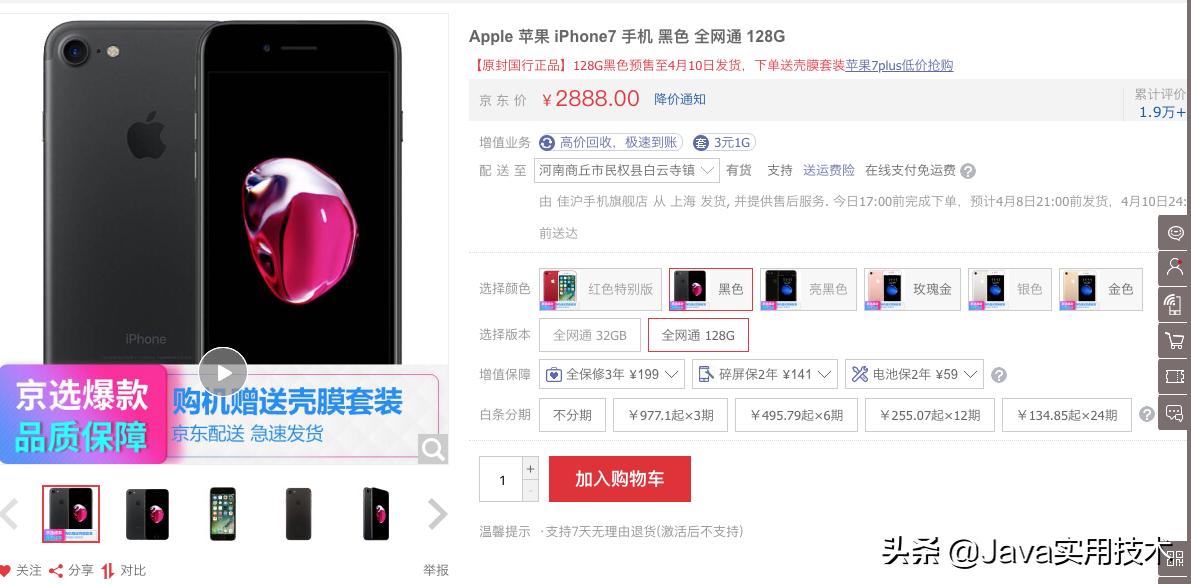pr怎么调整画面尺寸
- 科技
- 2023-09-19
- 75
要在Adobe Premiere Pro中调整画面尺寸,你可以按照以下步骤进行操作:
1. 打开Adobe Premiere Pro软件,并导入你想要调整画面尺寸的视频素材。
2. 将视频素材拖放到时间轴(Timeline)上,以便进行调整操作。
3. 选中要调整尺寸的视频素材,在“效果控制”面板(Effects Controls)中找到“移动和缩放”(Motion)效果。如果你找不到这个效果,请确保已在“编辑”菜单中选择了“首选项”(Preferences),然后勾选了“视频默认效果”(Video Default Transitions)选项。
4. 在“效果控制”面板中,你可以看到“移动和缩放”效果的属性,包括“缩放”(Scale)、“位置”(Position)、“旋转”(Rotation)等。
5. 要调整画面尺寸,你可以直接修改“缩放”属性的数值。更改这些数值可以放大或缩小视频画面。确保保持纵横比,以防止画面变形。
6. 你还可以通过拖拽视频素材在“源监视器”(Source Monitor)中的小方框来调整画面尺寸。拖动方框的边缘可以缩放画面,拖动方框的中心可以移动画面的位置。
7. 在调整画面尺寸之后,你可以在“源监视器”中预览效果,直到满意为止。
8. 确认调整后的画面尺寸后,记得保存修改并导出视频。
这些步骤适用于大多数版本的Adobe Premiere Pro软件。具体的界面和选项可能会有轻微差异,但整体的操作流程应该是相似的。希望对你有所帮助!